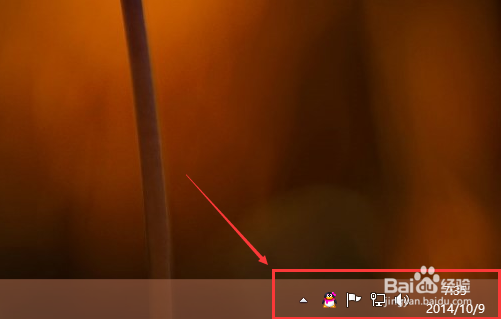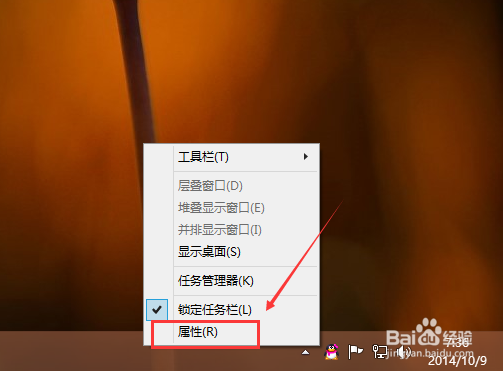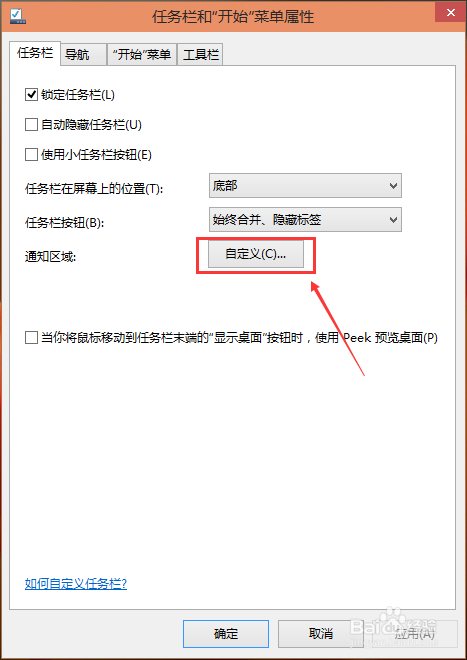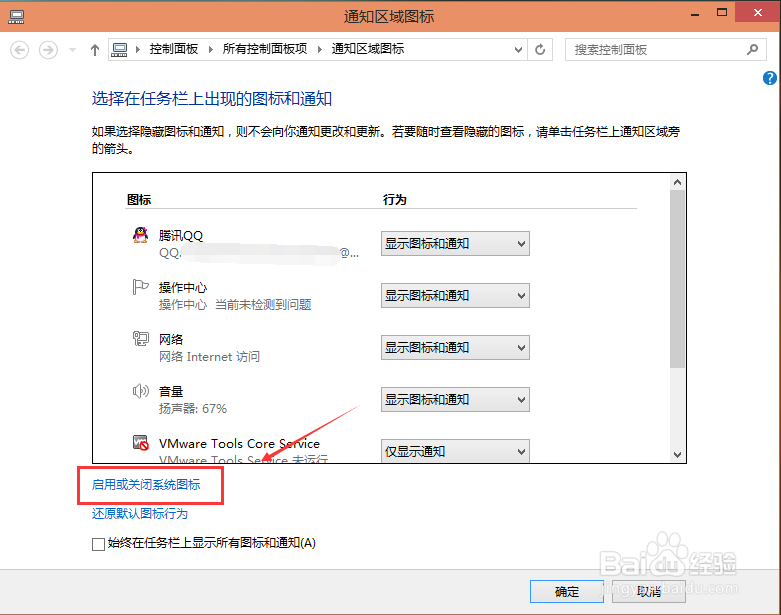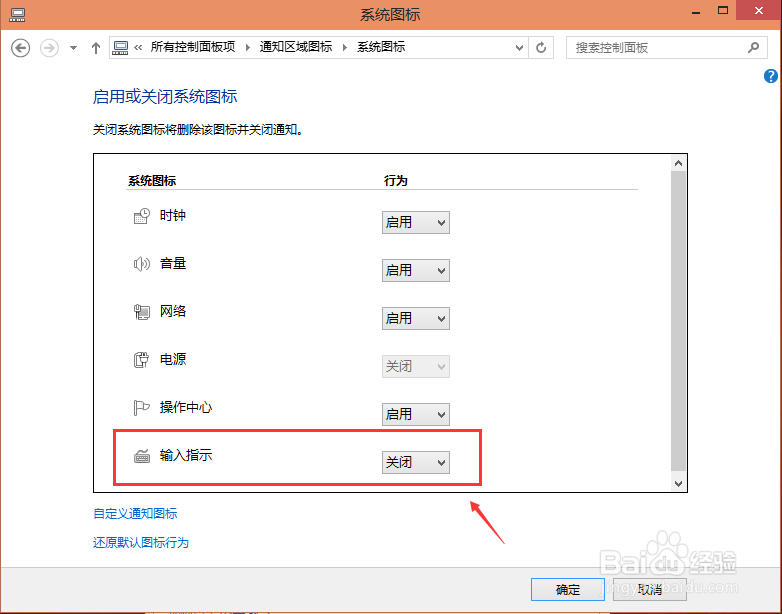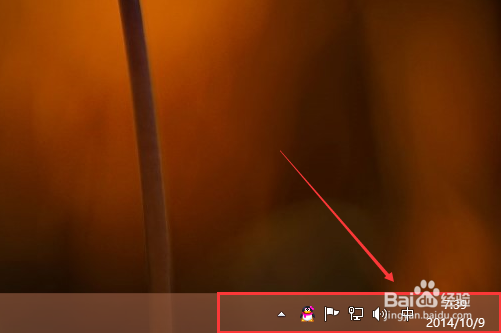Win10输入法图标不见了怎么解决
Win10输入法图标不见了怎么办,Win10输入法突然不见,这对于电脑小菜鸟们来说可就要出大问题了,以后切换Win10输入法都难了,想把不毡鹭跞锞见了的输入法弄出来又不知怎么解决。那么在哪里可以找回Win10不见了的输入法图标呢,不要急,下面看我是怎么解决Win10输入法图标不见的。
工具/原料
Win10
输入法图标
Win10输入法图标不见了怎么解决
1、在Win10系统的右下角没有输入法图标怎么办?如下图所示。
2、在Win10系统任务栏的空白处点击右键,然后选择属性,如下图所示。
3、在任务栏和开始菜单属性窗口中点击自定义按钮,如下图所示。
4、点击通知区域图标窗口下面的点击启用或关闭系统图标,如下图所示。
5、在系统图标窗口里可以看到输入指示被关闭了,如下图所示。
6、将输入指示选择为启用,然后点击确定。如下图所示。
7、设置好,在Win10系统右下角可以看到Win10输入法图标出现了,如下图所示。
声明:本网站引用、摘录或转载内容仅供网站访问者交流或参考,不代表本站立场,如存在版权或非法内容,请联系站长删除,联系邮箱:site.kefu@qq.com。
阅读量:93
阅读量:80
阅读量:73
阅读量:58
阅读量:83